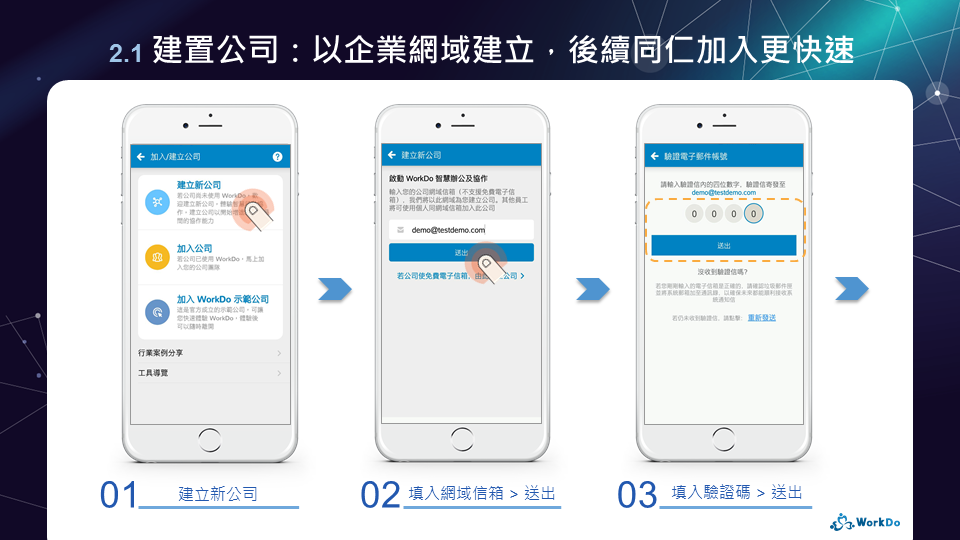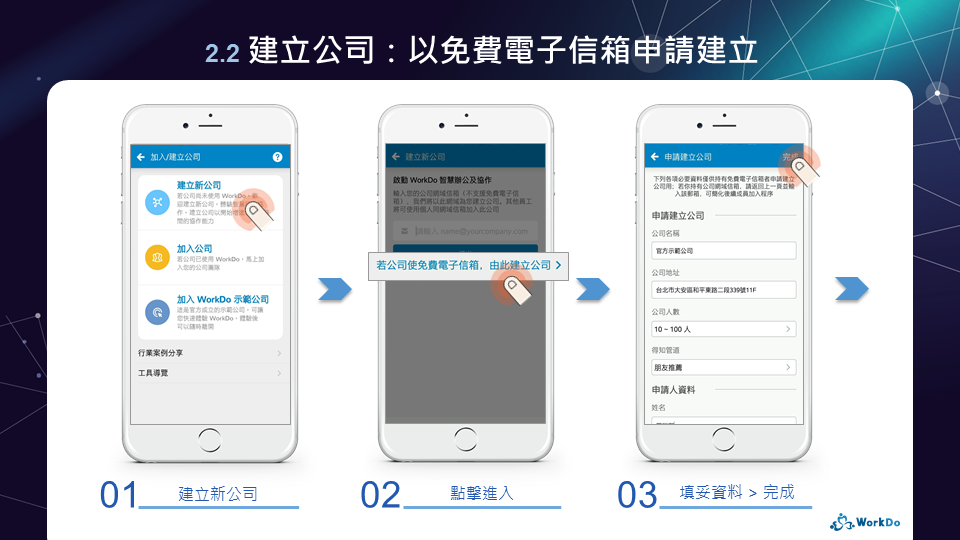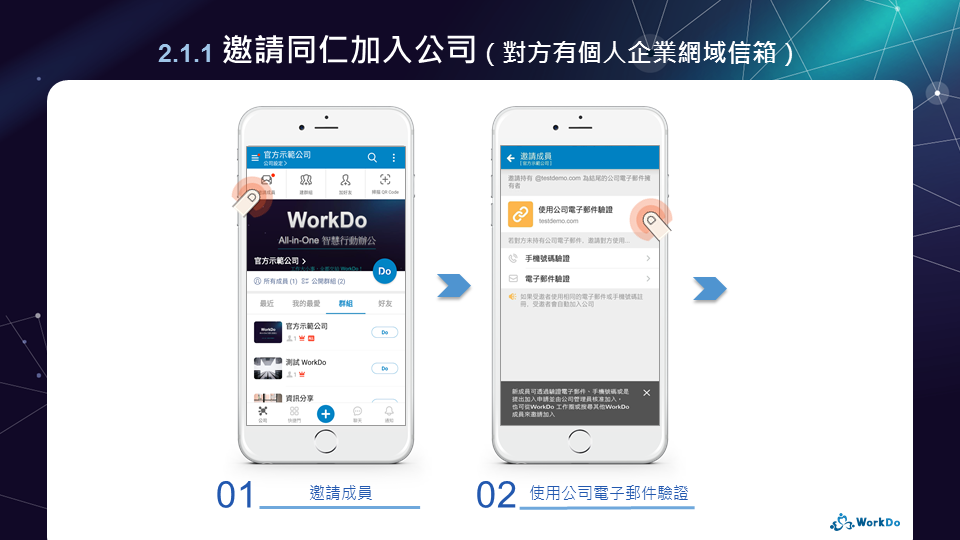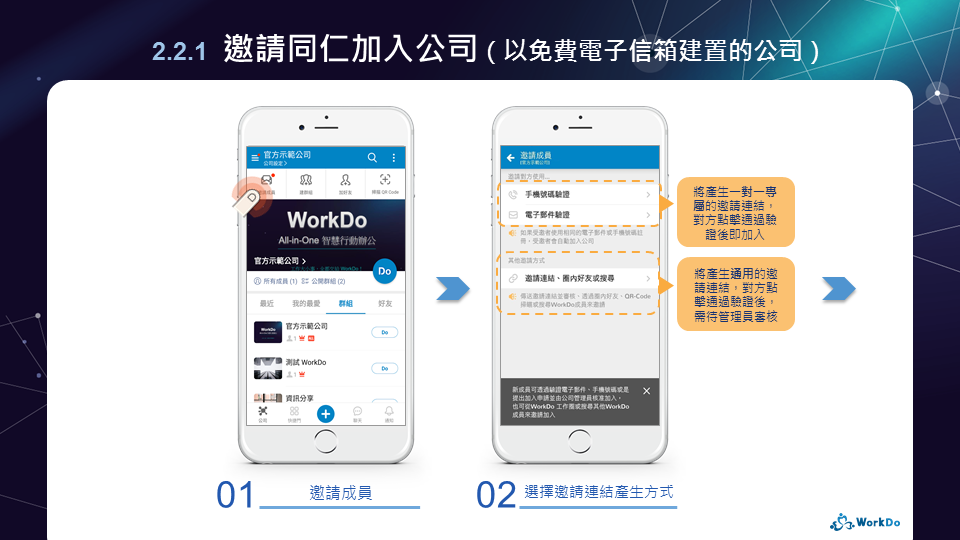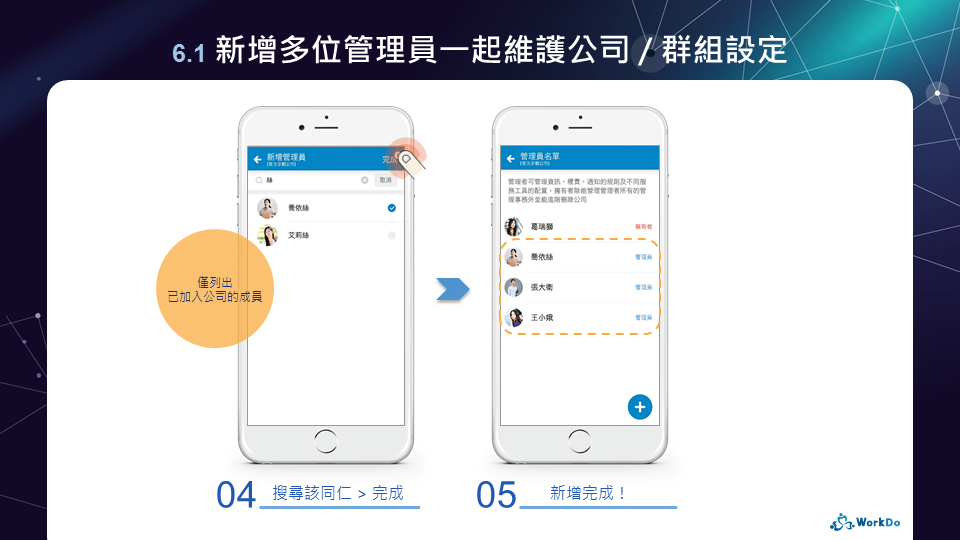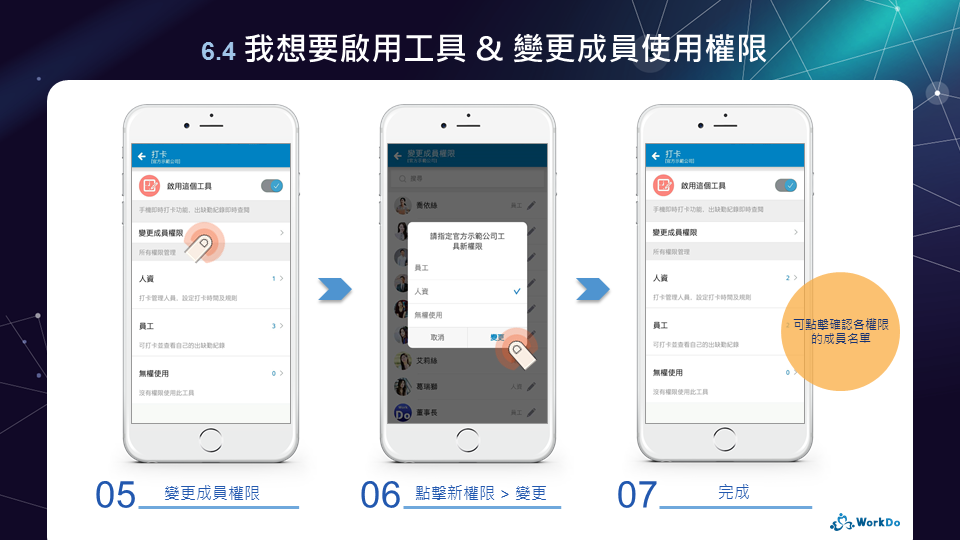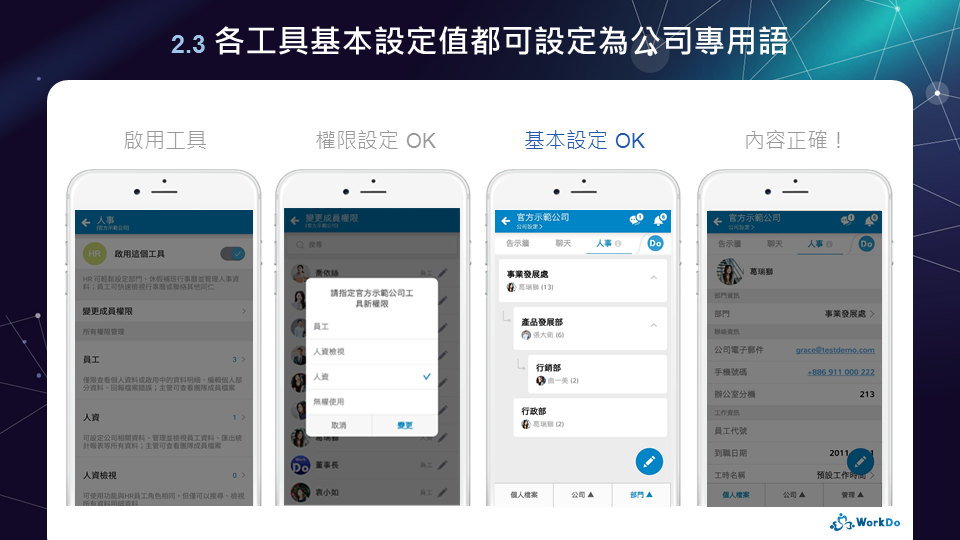工具箱管理
FAQ-ID:1112
想要用打卡、請假 Pro、客戶管理卻找不到嗎?或是不需要核銷、簽呈、會議室等工具想拿掉嗎?
這些您想要的各種打卡、電子簽核、雲端人事管理及出缺勤管理等功能,WorkDo 通通都有提供,為您與團隊高效解決工作大小事。這些功能我們統稱『進階 Do 工具』,是您可以決定是否啟用或停用的。
您在 WorkDo 上建立公司之後,系統會預先幫您啟用人事、請假、核銷、簽呈及會議室等進階 Do 工具,這篇就來教您如何啟用需要的工具、停用不需要的工具。
啟用 / 停用特定工具
適用方案:免費方案付費方案
適用裝置:手機 APP網頁版
使用步驟:
- 進入想確認的『公司設定 / 群組設定 / 好友設定』
- 點擊『工具箱管理』
- 找到您所要開啟或關閉的工具
- 選擇停用或啟用
- 啟用 │ 點擊『啟用』
- 停用 │ 點擊『變更設定』 > 點擊『啟用這個工具』的藍色勾勾圖示,顯示為『x』圖示就立即停用
 小提醒
小提醒
- 進階 Do 工具為『付費方案』客戶可使用,當您在 WorkDo 建立公司時,將擁有 30 天的試用期,可以試用體驗所有工具及功能,試用期結束仍未付費,將回復成為『免費方案』客戶,將無法再啟用進階 Do 工具。
- 此為『公司 / 群組 / 好友』層級的設定功能,若您不是該層級的管理員,將無法操作此設定。
FAQ-ID:1114
想用的工具不能用,有這幾種可能:
- 在公司層級中,沒辦法新增筆記、任務、活動…等基本工具內容
這是因為公司管理員在『公司隱私設定』功能中選擇了『只有管理員』可貼文唷,請快快與公司管理員討論是否要變更成讓所有成員都可發文。 - 想用打卡、請假Pro、客戶管理、記帳、團購…等進階 Do 工具
目前只有公司 / 群組的管理員,才能決定要用哪些進階 Do 工具。若您找不到這些工具,請依照下列步驟先確認是自己的使用權限或是工具尚未啟用的問題唷。
確認自己的使用權限或推薦啟用工具
適用方案:免費方案付費方案
誰可以用:一般成員管理員
適用裝置:手機 APP網頁版
使用步驟:
- 進入想推薦啟用工具的『公司 / 群組 / 好友』層級設定功能
- 點擊『工具箱管理』
- 確認自己的權限或是工具未啟用問題
- 確認權限
自動進入『已啟用』頁籤 > 找到您想要使用的工具 > 畫面上標示您的權限若為『無權使用』,請與層級管理員確認是否變更 - 推薦啟用工具
點擊『進階』頁籤 > 點擊『推薦啟用』,管理員將會收到通知並決定是否啟用
- 確認權限
 小提醒
小提醒
- 進階 Do 工具為『付費方案』客戶可使用,當您在 WorkDo 建立公司時,將擁有 30 天的試用期,可以試用體驗所有工具及功能,試用期結束仍未付費,將回復成為『免費方案』客戶,已使用的資料會留存但將無法再新增或異動,也將無法再啟用進階 Do 工具。
- 若您是層級管理員,將可以直接啟用工具,若為一般成員,才擁有『推薦啟用』鍵。
- 『好友』層級中會將兩位都設定為管理員,若權限未變更過,兩位都可直接啟用工具。